Uno de los alumnos del curso iniciación a GNU/Linux tenia cierto interés por saber como funciona Wine, la implementación de la API de Windows para Linux.
Wine nos va a permitir ejecutar ciertas aplicaciones hechas para Windows, en nuestro sistema GNU/Linux. Esto que puede ser un sacrilegio para los mayores defensores del Software Libre (dado que a pesar de que Wine es libre, vamos a utilizar componentes no libres), para algunos usuarios finales que están migrando puede resultarles muy útil.
Mi experiencia con Wine siempre ha sido más bien mala, pocas eran las aplicaciones que hice funcionar correctamente (solo recuerdo el mIRC con el IRCap y quizás el WinZIP). Sin embargo, parece que las versiones actuales se encuentra ya bastante avanzadas y ya hay un abanico más amplio de posibilidades, aunque todavía esta muy lejos de ser una solución ideal.
Vamos a ver como podemos preparar Wine para ejecutar alguna aplicación de Windows:
- Lo primero va a ser instalar la última versión de Wine, para ello vamos a agregar un nuevo repositorio al fichero /etc/apt/sources:
deb http://wine.sourceforge.net/apt/ binary/ deb-src http://wine.sourceforge.net/apt/ source/
- A continuación, actualizamos el listado de paquete e instalamos Wine junto a una herramienta de configuración (WineTools):
aptitude update aptitude install wine winetools cabextract
- En este momento vamos a ejecutar WineTools para configurar Wine correctamente, lo mejor es empezar con una configuración limpia y por tanto nos aseguramos que no tenemos el directorio .wine en nuestro directorio personal:
rm -rf ~/.wine
Acto seguido ejecutamos WineTools:
wt2
- WineTools nos va a ayudar a crear en el directorio “.wine” de nuestra carpeta personal, una estructura similar a la de Windows. Para ello tendremos que entrar en el apartado “Base setup” e ir ejecutando una a una cada entrada:
– Create Fake Window drive
– TrueType Font Arial
– DCOM98
– Microsoft Foundation Classes 4.0
– Internet Explorer 6.0 SP1 English - Una vez instalado todo lo anterior, ya tenemos el sistema base para ejecutar aplicaciones. De hecho ya es posible ejecutar Internet Explorer 6, en nuestro directorio “~/bin” encontraremos su script.
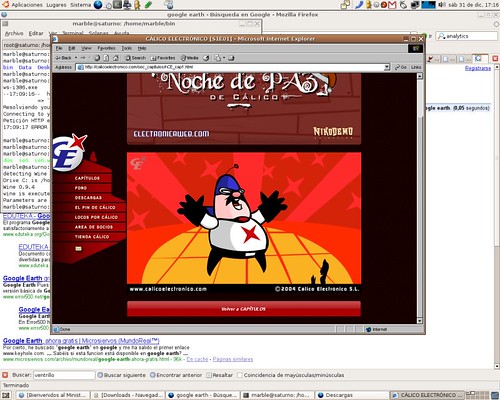
Como podeis ver en la imagen anterior, he conseguido hacer funcionar el Internet Explorer 6 con el plugin de Flash. Curiosamente me reproduce sin problemas (con sonido y todo) mientras que con el Firefox nativo en Linux se me cuelga 🙁 aun no he conseguido averiguar porque.
A partir de este momento, si queremos instalar alguna aplicación de Windows podemos bajarla y ejecutar la instalación mediante “wine nombre-ejecutable.exe”. Una vez instalado, podemos desplazarnos al directorio “~/.wine” y navegar al lugar donde se haya instalado la aplicación (típicamente dentro de “Archivos de programas”) y volver a ejecutar “wine nombre-ejecutable.exe” una vez encontrado.
Desde WineTools vamos a poder instalar más software básico en los apartados “Install Windows System Software” e “Install Microsoft TrueType core fonts”. Incluso nos permite instalar software que ya ha sido testeado y funciona correctamente, aunque evidentemente necesitaremos el CD con el programa original. Por otro lado, también es posible acceder al Panel de control, Registro de Windows, Desinstalador de programas, etc…
En definitiva, WineTools es una gran ayuda para configurar correctamente Wine y también es fantástico que dicho proyecto tenga un repositorio propio para Debian/Ubuntu y así facilitar la última versión.
Para instalar el Internet Explorer he probado también ies4linux, pero no ha sido exitoso.
En la página de Wine podéis encontrar una base de datos de aplicaciones con comentarios sobre las que funcionan o no. Si alguno de vosotros se anima a probar, ya comentareis que habéis conseguido ejecutar 😉
Autor: Marble

He seguido todos los pasos al pie de la letra, pero no encuentra candidato para instalar winetools.
$ sudo aptitude install winetools
Leyendo lista de paquetes… Hecho
Creando árbol de dependencias… Hecho
Leyendo la información de estado extendido
Inicializando el estado de los paquetes… Hecho
Construir la base de datos de etiquetas… Hecho
No se puede encontrar ningún paquete cuyo nombre o descripción coincida con “winetools”
No se instalará, actualizará o eliminará ningún paquete.
0 paquetes actualizados, 0 nuevos instalados, 0 para eliminar y 0 sin actualizar.
Necesito descargar 0B de ficheros. Después de desempaquetar se usarán 0B.
He descargado la última versión de la página a la que me envía el link WineTools, pero no reconoce el comando wt2 (me obliga a trabajar con wt).
Y cuando ejecuto wt, me salen los siguientes errores:
$ wt
detectando la versión de Wine…done.
Drive C: is /home/aneolf/.wine/drive_c
Wine 0.9.12
se ejecuta wine como wine
Los parámetros son –noexit
Browser is /usr/bin/firefox.
WINEVER is “0.9.12”.
/usr/local/winetools/Xdialog: error while loading shared libraries: libgtk-1.2.so.0: cannot open shared object file: No such file or directory
se ejecuta wine como “wine”.
Config is /home/aneolf/.wine/winetools.log.
/usr/local/winetools/Xdialog: error while loading shared libraries: libgtk-1.2.so.0: cannot open shared object file: No such file or directory
/usr/local/winetools/Xdialog: error while loading shared libraries: libgtk-1.2.so.0: cannot open shared object file: No such file or directory
/usr/local/winetools/Xdialog: error while loading shared libraries: libgtk-1.2.so.0: cannot open shared object file: No such file or directory
¿Qué es lo que estoy haciendo mal?
hay un problema en la pagina de winetools.. porque no me lo puedo descargar…
y probe con casi todas las versiones que figuran ahi.. y nada… me deja solo un archivo vacio…
¿Sabes si con el wine tambien se puede instalar drivers de hardware no compatible?
mira a ver si has añadido bien los repositorios y si es asi prueba a bajarlos e instalarlos manualmente en http://www.von-thadden.de/Joachim/WineTools/
tengo el mismo error.
se les agradeceria una colaboracion para poder deshacerme del windows de una buena vez.
saludos,
Te falta instalar Xdialog. WineTools lleva uno por defecto, que no funciona bien en Ubuntu. Bájatelo con el Synaptic o con la consola.
saludos, tengo un problema, quisiera instalar una aplicación que solo trabaja bajo windows y la deseo instalar en ubuntu; esto es posible?
Lo de las web en flash y firefox es por que Adobe (o Macromedia, no estoy seguro cual) no han sacado una version nueva estable de flash player para los exploradores de linux. Opera solo jala con el flash 7 y firefox se traba aleatoriamente en paginas con flash
Gracias por la guia
yo soy usuario de Ubuntu 8.10 y me va de maravilla, descargue el flash player para linux de la pagina http://www.uptodown.com, y me van bien todas las paginas flash con mi firefox que trae el ubuntu, ya nisiquiera extraño el IE
tengo un problema que cuando voi a abrir el archivo sources.list me pide contraseña de un usuario este usuario tiene una contraseña que no es la mia mi ordenador es un guadalinex edu 9.04 saben cual es la contraseña del superusuario o root
aquí tienes info: http://www.guadalinex.org/participa/foros/hilo/19575
Yo igual he provado todo i nada no funciona alguien me puede ayudar gracias.